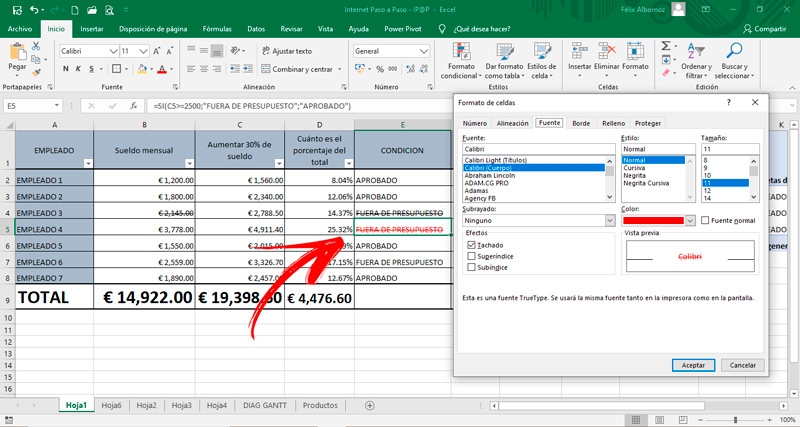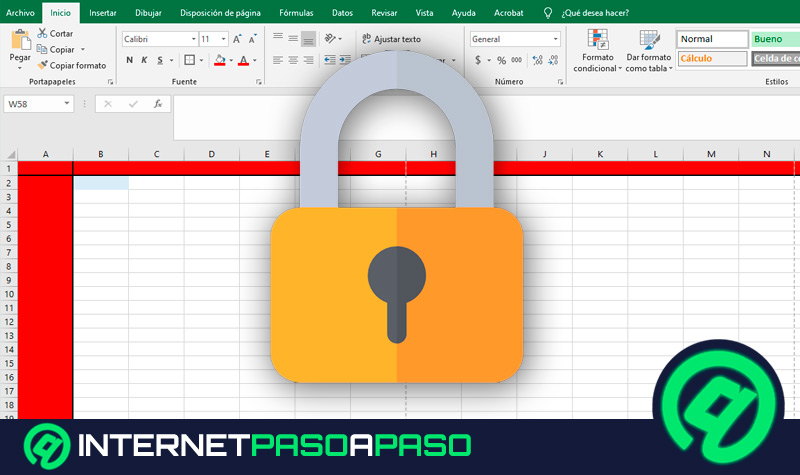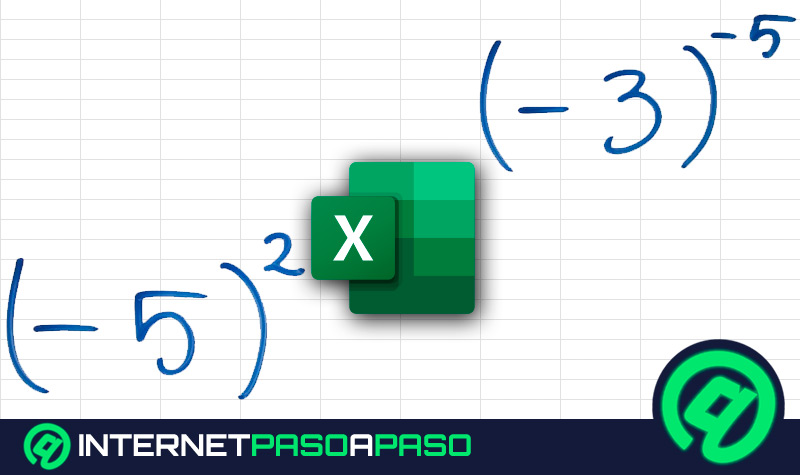Lo Último en IP@P
- Stellar Data Recovery revoluciona la recuperación de archivos perdidos en discos duros externos
- Goblin Mine: La Estrategia Económica Detrás del Juego de Minería que está Fascinando a Todos
- Estos son los nuevos Cargadores UGREEN: potencia y portabilidad en dos versiones que no te puedes perder
- UGREEN Nexode Pro: El Cargador Ultradelgado que revoluciona la carga de dispositivos móviles
- La computación en la nube está transformando los juegos Online y estas son sus grandes ventajas
Las hojas de cálculo cuentan con funciones para comparar 2 conjuntos de datos y establecer las diferencias entre ambos. El problema surge cuando se necesita imprimir estas tablas y demostrar que sí hay variaciones.
Para esto, existe un efecto visual de Excel para que las personas puedan saber que los datos fueron vistos y controlados por el usuario. En estos casos se usa la herramienta de tachado de texto.
Para que puedas sacarle el mayor beneficio a esta función que te ofrece Excel, te recomendamos que continúes leyendo este artículo hasta el final porque te enseñaremos todos los secretos que posee.
¿Por qué tachar un dato o palabra en lugar de borrarla o reemplazarla?
Esta herramienta se usa de forma frecuente cuando hay que comparar la hoja de cálculo con algún documento físico. De esta manera, cada vez que se tache un concepto queda establecido que el mismo se encuentra en ambos lados.
Más en Software
- ¿Cuales son los mejores programas de gestión de almacén y facturación o ERPs? Lista 2024
- Cuadros de texto en Microsoft Word ¿Qué son, para qué sirven y cómo crear uno?
- ¿Cómo recuperar la velocidad de un ordenador que va muy lento? Guía paso a paso
- ¿Cómo proteger archivos PDF con contraseña para que no sea modificado? Guía paso a paso
- ¿Cómo cambiar las opciones de guardado automático en Microsoft Word? Guía paso a paso
SÍGUENOS EN 👉 YOUTUBE TV
También se usa esta función cuando se debe hacer una comparación entre dos plantillas de Excel usando herramientas adecuadas, pero las mismas no destacan cuando imprimes el documento. Es por esto que puedes usar el tachado de texto para tener, en un papel físico, la comprobación de control.
Aprende cómo tachar cualquier dato o texto de una hoja de cálculo en Excel
Para tachar un dato o texto en una hoja de cálculo de Excel tendrás que seguir este proceso:
- Haz click derecho en la celda que quieres tachar.
- A continuación, elige la opción “Formato de celdas...”.
- Pulsa en la pestaña “Fuente”.
- Luego, busca el grupo “Efectos” y activa la casilla “Tachado”.
- Si quieres puedes cambiar de color la línea y la letra eligiendo la opción “Color”.
Cuando quieras eliminar el tachado tendrás que seguir los mismos pasos y desactivar la casilla correspondiente.
¿Los datos y texto que tache influyen en los resultados de las funciones o fórmulas de la tabla?
Tanto los datos numéricos y como los de texto cuando son tachados no se modifican. Por lo que sus valores siguen en los resultados de las fórmulas y de las funciones, ya que esta herramienta es sólo un efecto visual que ayuda al usuario a realizar otros tipos de controles. En caso de necesitar que estas celdas no influyan en una fórmula, habrá que borrarlas y no tacharlas.